win7怎么设置锁屏快捷键,win7锁屏键设置
更新时间:2016-10-27 10:14:29作者:ujiaoshou
我们都知道Win7电脑可以设置在离开电脑一段时间后就自动锁屏,当然你也可以用快捷键来实现快速锁屏,同时设置让电脑不锁屏,下面就来总结介绍一下win7怎么设置锁屏快捷键?
win7怎么设置锁屏快捷键:(一键u盘装系统win7)
一、电脑锁屏快捷键
1、打开开始菜单,在关机按钮后面的三角按钮点击“锁定”可以实现锁屏;
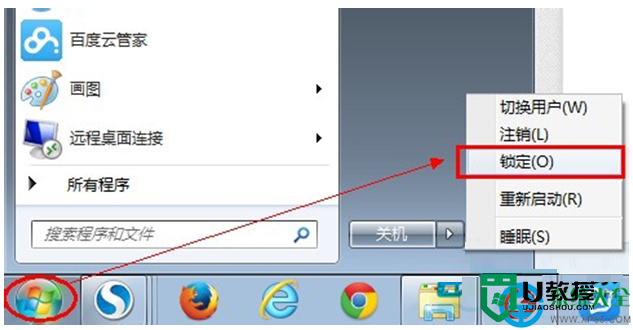
2、使用Win+L,可以快速锁住电脑,重新登录账户后才能进入桌面。
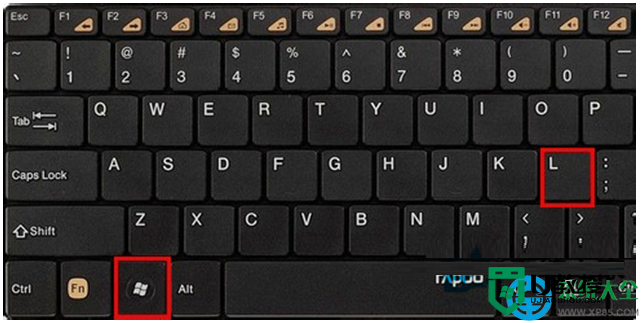
二、怎么设置电脑自动锁屏
1、你登入的用户账号,需要设置上密码,然后在桌面上点击右键,选择个性化,然后在点击屏幕保护程序。
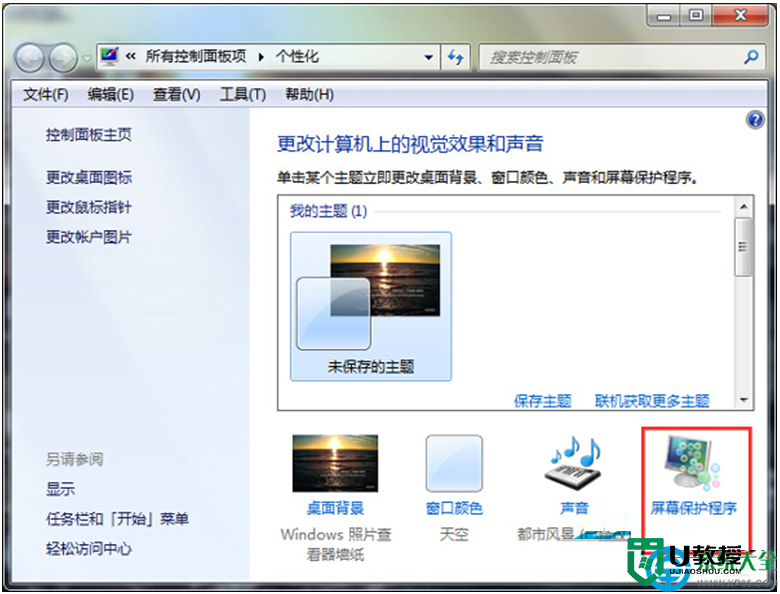
2、任意选择一个屏幕保护程序,把“在恢复时返回到欢迎屏幕”前的复选框上打钩。然后点击“确定”。
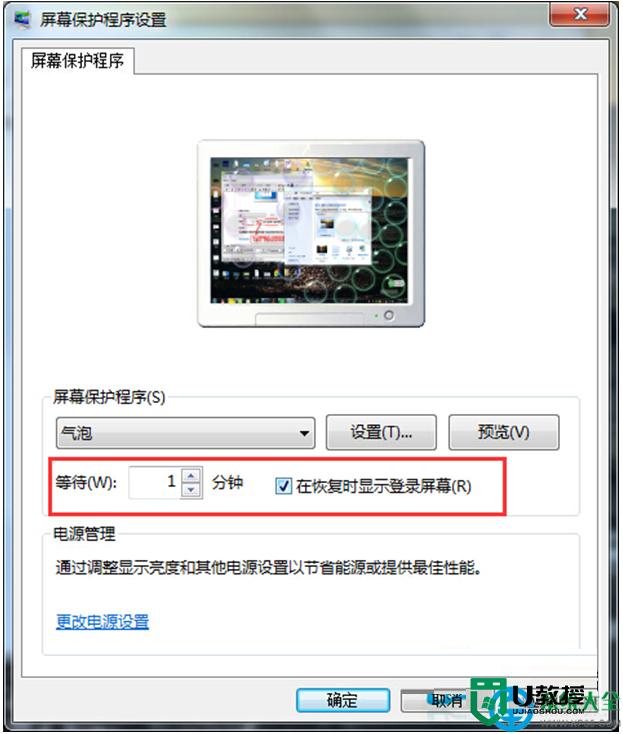
三、怎么设置电脑不锁屏
1、打开控制面板中的电源选项;
2、选择电源计划的右侧更改计划设置;
3、点击更改高级电源设置;
4、把在此时间后睡眠的时间更改为0。
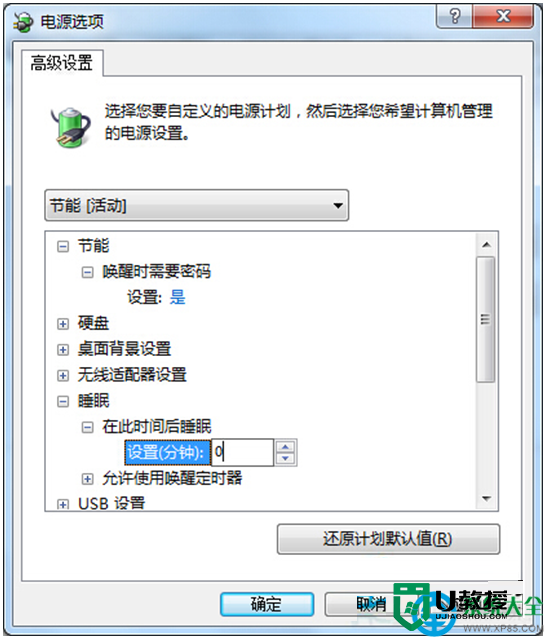
以上就是【win7怎么设置锁屏快捷键】的全部介绍,可以将此教程分享给身边有需要的用户。如果遇上难以修复的系统问题,需要自己重装系统的话,可以借助u教授u盘启动盘制作工具,帮大家完成一键u盘安装系统。
win7怎么设置锁屏快捷键,win7锁屏键设置相关教程
- 电脑怎么设置快捷键锁屏 电脑锁屏如何设置快捷键
- 电脑快捷键锁屏是哪个键 台式电脑一键锁屏快捷键介绍
- 电脑怎么锁屏快捷键是什么 桌面一键锁屏快捷键介绍
- 电脑如何锁屏快捷键 电脑一键锁屏按哪个键
- 电脑锁屏快捷键ctrl+alt+什么 电脑锁屏快捷键是哪个键
- 苹果电脑怎么锁屏快捷键 苹果电脑如何锁屏快捷键设置
- 快速锁屏电脑快捷键win10 快速锁屏电脑快捷键win10介绍
- windows锁屏快捷键是什么 笔记本电脑锁屏快捷键是哪个
- 苹果电脑锁屏快捷键 苹果电脑怎么锁屏
- 电脑快速锁屏快捷键怎么操作 快速锁定电脑屏幕的快捷方式介绍
- 5.6.3737 官方版
- 5.6.3737 官方版
- Win7安装声卡驱动还是没有声音怎么办 Win7声卡驱动怎么卸载重装
- Win7如何取消非活动时以透明状态显示语言栏 Win7取消透明状态方法
- Windows11怎么下载安装PowerToys Windows11安装PowerToys方法教程
- 如何用腾讯电脑管家进行指定位置杀毒图解

